მარტივი გზები, რომ დაამატოთ კონფიდენციალურობა, რომელსაც Bcc უზრუნველყოფს შეხვედრის მოწვევას
- მიუხედავად იმისა, რომ Bcc ჩვეულებრივ წერილებში გამოყენება მარტივია, ფუნქცია მიუწვდომელია Outlook-ზე შეხვედრის მოწვევის გაგზავნისას.
- თქვენ შეგიძლიათ გადააგზავნოთ თქვენი შეხვედრის მოწვევა iCAL ფაილის სახით, რომ გამოიყენოთ Bcc ფუნქცია.
- კიდევ ერთი ვარიანტია თქვენი კალენდრიდან მოთხოვნის გადაგზავნა უბრალო ტექსტის სახით.

Bcc (Blind Carbon Copy) არის ფუნქცია, რომელიც საშუალებას გაძლევთ გაუგზავნოთ ფოსტა რამდენიმე მიმღებს სხვა მიმღებების ელ.ფოსტის მისამართების გამჟღავნების გარეშე. ეს განსხვავდება Cc-ისგან (Carbon Copy), რომელიც აჩვენებს მიმღებებს სხვა ადამიანების ელფოსტის მისამართებს, რომლებსაც იგივე ფოსტა გაუგზავნეს.
მიუხედავად იმისა, რომ Bcc ველი ხელმისაწვდომია, როდესაც ცდილობთ გაუგზავნოთ ჩვეულებრივი ელ.წერილი რამდენიმე მომხმარებლისთვის Outlook-ზე, ეს ველი შესამჩნევად არ არის შეხვედრის მოწვევისა და შეხვედრების გაგზავნისას.
ეს საკმაოდ შემაშფოთებელია, რადგან მომხმარებლები ცდილობენ დაამატონ კონფიდენციალურობა, რომელსაც Bcc გთავაზობთ, როდესაც ისინი ასევე აგზავნიან შეხვედრის მოთხოვნებს. საბედნიეროდ, არსებობს რამდენიმე გამოსავალი, რომელთა გამოყენება შეგიძლიათ თქვენი შეხვედრის მოსაწვევებში Bcc დასამატებლად და ჩვენ მათ ამ სახელმძღვანელოში გაჩვენებთ.
შემიძლია BCC შეხვედრის მოთხოვნა Outlook-ში?
როგორც უკვე აღვნიშნეთ, Bcc ველი მიუწვდომელია Outlook-ზე შეხვედრის მოწვევის გაგზავნისას.
თუმცა, არსებობს ფუნქციის დამატების რამდენიმე გზა შეხვედრის მოწვევის გაგზავნისას, როგორც ეს ნაჩვენებია შემდეგ განყოფილებაში.
როგორ დავამატო BCC გუნდის შეხვედრის მოწვევას?
1. მოწვეულების დამატება რესურსებად
- გაუშვით Outlook და დააწკაპუნეთ Კალენდარი ხატულა მარცხენა პანელში.
- დააწკაპუნეთ ახალი შეხვედრა ვარიანტი ზედა.

- ახლა დააწკაპუნეთ რომ ღილაკი ახლად გახსნილში Შეხვედრა ფანჯარა.
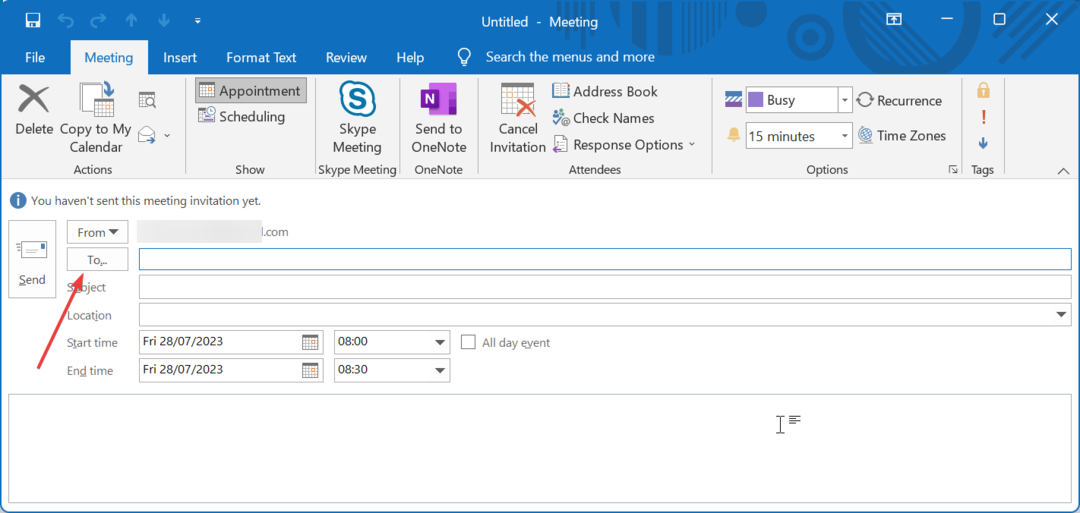
- შემდეგი, აირჩიეთ მიმღებები Bcc და დააწკაპუნეთ რესურსები ღილაკი. თუ არ გაქვთ მათი ელფოსტის მისამართები Outlook-ზე, შეგიძლიათ ხელით აკრიფოთ.

- დააწკაპუნეთ კარგი ღილაკი.
- ბოლოს შეადგინეთ შეხვედრის დეტალები შეხვედრის ახალ გვერდზე და დააწკაპუნეთ გაგზავნა ღილაკი.
თქვენი შეხვედრის მოწვევისთვის Bcc-ის დამატების პირველი მეთოდი არის დამსწრეების რესურსი, როგორც ეს ნაჩვენებია ზემოთ. ეს მოითხოვს, რომ გქონდეთ ელფოსტის არსებული სია, რომელთაგან უნდა აირჩიოთ.
მაგრამ თუ თქვენ ამ წერილების დამატება Outlook-ზე შეუძლებელია, ან თუ ეს არის ელ.ფოსტის მისამართი გარე ორგანოდან, შეგიძლიათ ხელით აკრიფოთ.
- როგორ შევქმნათ PST ფაილი Outlook-ში
- როგორ შევქმნათ ერთიანი შემოსულების ხედი Outlook-ში
- როგორ ჩართოთ და გამოიყენოთ Copilot Outlook-ში [მარტივი ნაბიჯები]
- როგორ დავამატოთ და ნახოთ GIF Outlook Email-დან
2. კალენდარული მოწვევის გადაგზავნა
- გაუშვით Outlook და დააწკაპუნეთ Ახალი ნივთები ძირს დაგდება.
- აირჩიეთ Შეხვედრა ვარიანტი.

- ახლა შეავსეთ საჭირო ველები და შეიყვანეთ შეხვედრის დეტალები ტექსტურ ველში.
- შემდეგი, დააჭირეთ Ctrl გასაღები + ს მოწვევის შესანახად.
- აქედან დააწკაპუნეთ Კალენდარი ხატულა Outlook-ის მარცხენა პანელზე.
- გადაიტანეთ ახლად შექმნილი მოწვევა ფოსტა ხატულა მარცხენა პანელზე.

- და ბოლოს, ჩაწერეთ მიმღებების დეტალები Bcc-ში Bcc ველში და გაგზავნეთ მოწვევა ტექსტის სახით.
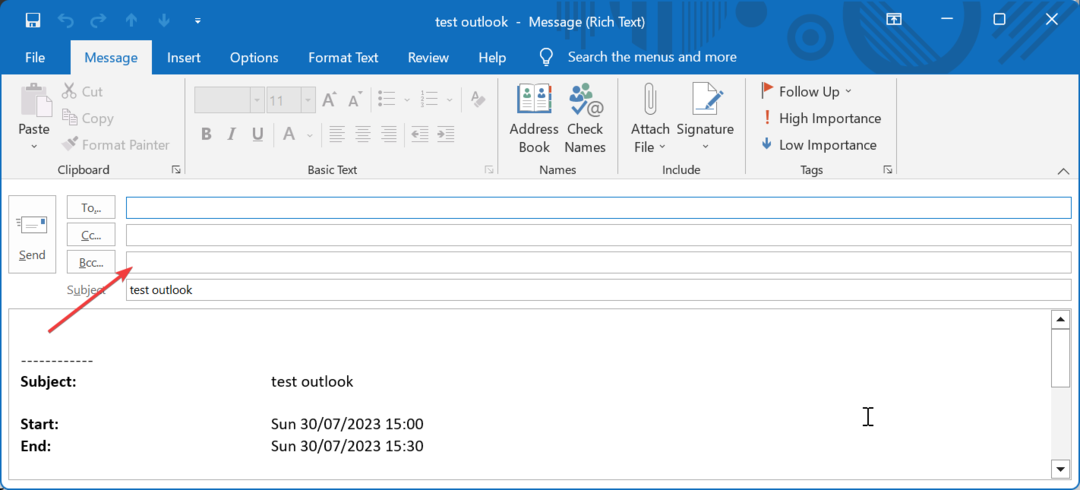
კიდევ ერთი ვარიანტი, რომ დაამატოთ Bcc ელ.ფოსტის მოწვევებზე Outlook-ზე, არის შეხვედრის შექმნა და მისი შენახვა თქვენს კალენდარში დამსწრეებისთვის გაგზავნამდე.
ამ შემთხვევაში, ელ.ფოსტის მიმღებები მიიღებენ მოწვევას ტექსტის სახით და ვერ უპასუხებენ როგორც ჩვეულებრივ შეხვედრის მოწვევას.
რაც შეეხება მოწვევებს, ჩვენ გვაქვს სასარგებლო სახელმძღვანელო, თუ როგორ გაგზავნეთ მოწვევა მრავალჯერ Outlook-ში, ასე რომ მას შეუძლია მოგაწოდოთ სასარგებლო ინფორმაცია.
3. iCAL ფაილის ოფციის გამოყენებით
- გაუშვით Outlook და დააწკაპუნეთ Ახალი ნივთები ძირს დაგდება.
- აირჩიეთ Შეხვედრა ვარიანტი.

- შეიყვანეთ თქვენი შეხვედრის დეტალები.
- ახლა დააწკაპუნეთ წინ ხატულა სამოქმედო ჯგუფის ქვეშ და აირჩიეთ გადაგზავნა, როგორც iCalendar. ეს გახსნის ახალ ფოსტის გვერდს, რომელზეც შეხვედრა მიმაგრებულია iCalendar ფორმატში.
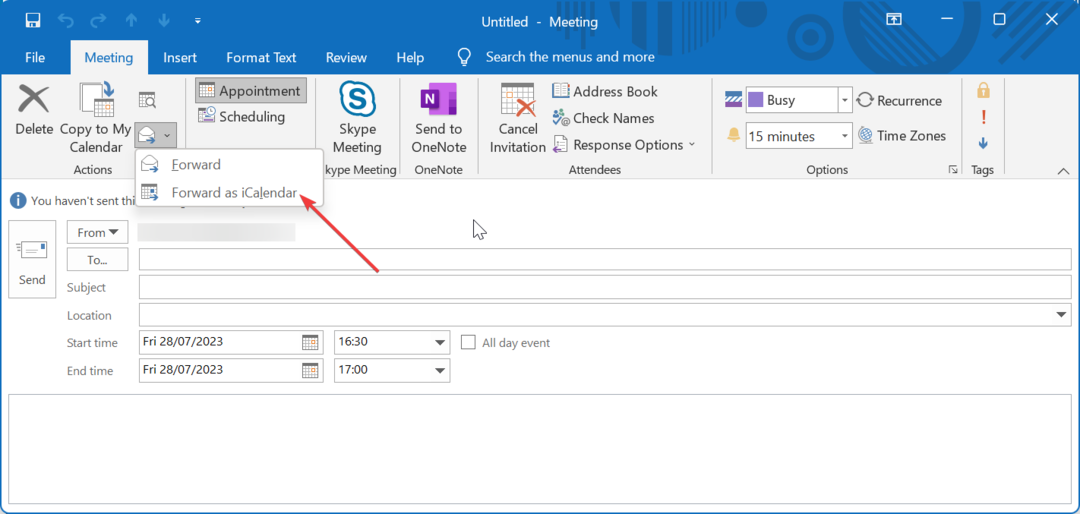
- ბოლოს ჩაწერეთ მიმღებთა ელ.ფოსტის მისამართი Bcc ველში და გაგზავნეთ ფოსტა.
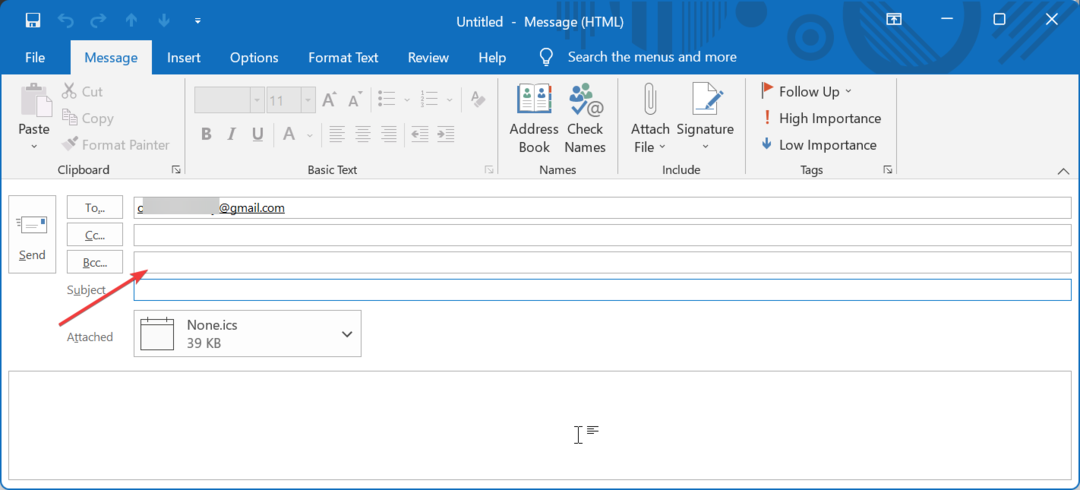
ამით, ელ.წერილი გადაეგზავნება თითოეულ მიმღებს სხვების ელ.ფოსტის მისამართის ჩვენების გარეშე.
ამ პარამეტრის ერთადერთი პრობლემა ის არის, რომ ადამიანები, რომლებსაც გაუგზავნეთ ეს მოწვევა, ვერ ნახავენ შეხვედრის განრიგში განხორციელებულ განახლებებს, ისევე, როგორც თქვენ გაგზავნით ეკრანის კადრს. ასევე, თქვენ ვერ შეძლებთ მოწვევის თვალყურის დევნებას, რათა იცოდეთ დაესწრებიან თუ არა.
ჩვეულებრივი ელფოსტისგან განსხვავებით, Bcc ველი ჩვეულებრივ არ არის ხელმისაწვდომი Outlook-ზე შეხვედრის მოწვევის გაგზავნისას. თუმცა, შეგიძლიათ გამოიყენოთ რამდენიმე გამოსავალი, როგორიცაა მოწვეულების დამატება რესურსებად და კალენდარული მოწვევის გადაგზავნა.
ჩვენ ავუხსენით, თუ როგორ უნდა გავაკეთოთ ამის შესახებ დეტალურად ამ ნაბიჯ-ნაბიჯ სახელმძღვანელოში და ერთ-ერთი მათგანი დაგეხმარებათ დაამატოთ Bcc თქვენს შეხვედრის მოწვევაში Outlook-ზე.
თუ გსურთ მეტი გაიგოთ შეხვედრების შესახებ, შეამოწმეთ ჩვენი სახელმძღვანელო, თუ როგორ განაახლეთ Outlook შეხვედრა განახლების შეტყობინების გაგზავნის გარეშე.
დასასრულს, თუ თქვენი Outlook-ის შემომავალი არ განახლდება, შეამოწმეთ ჩვენი დეტალური სახელმძღვანელო მის გამოსასწორებლად.


